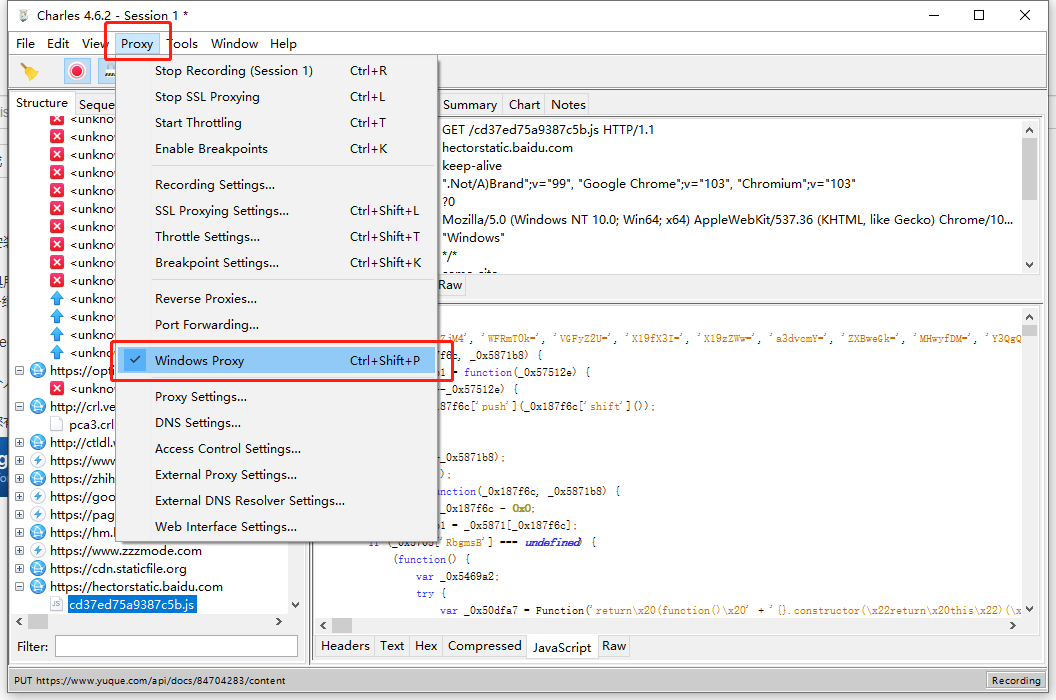- Charles 官网下载&安装最新版 Charles https://www.charlesproxy.com/latest-release/download.do
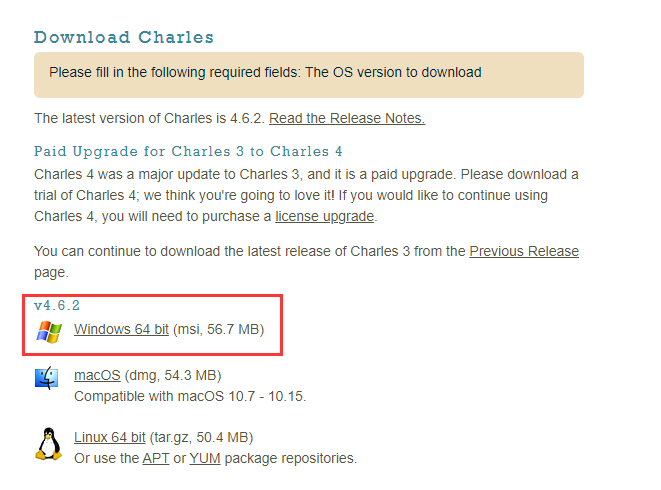
- 前往 https://www.zzzmode.com/mytools/charles/ 在线生成激活码
- 输入RegisterName(此名称随意,用于显示 Registered to xxx),点击生成计算出注册码,打开Charles输入注册码即可
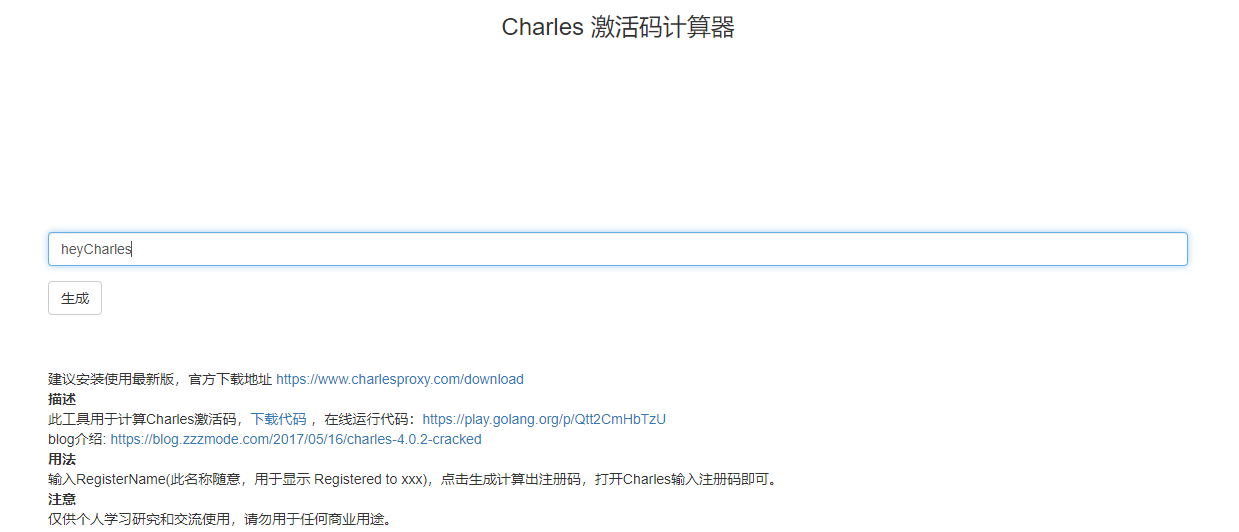
- 点击
生成按钮会弹出一个弹窗- 这里包含了
Registered Name和License Key会在下一步注册 Charles 时用到
- 这里包含了
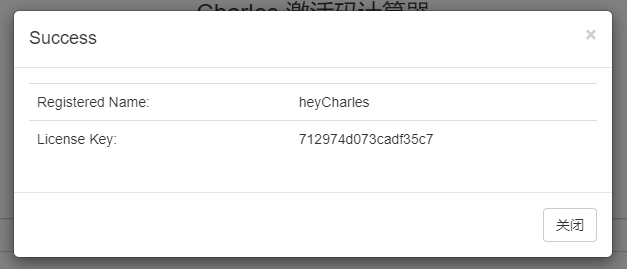
- 打开Charles,在上方菜单栏的“Help”选择“Register Charles”
- 此时会弹出一个注册窗口
- 将前面步骤中获得的
Registered Name和License Key填入
- 将前面步骤中获得的
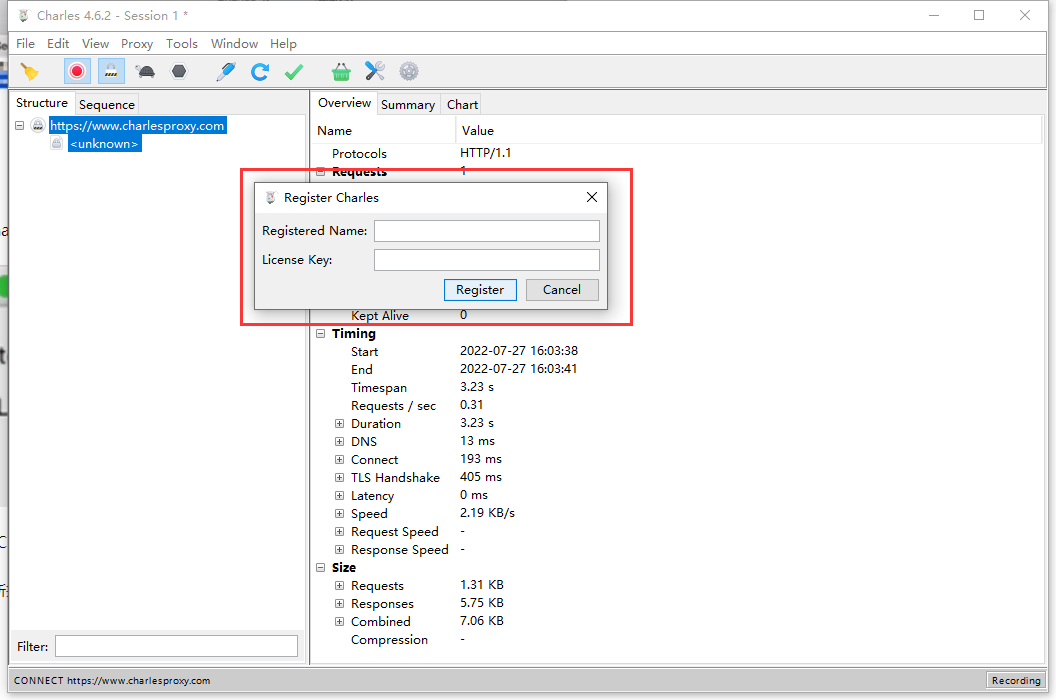
- 点击
Register按钮,此时Charles 会自动关闭,需要重新打开一次即可生效- 至此 Charles 已经 安装和破解完毕
此时拥有抓包普通 http 请求的能力,如果需要抓取 https 请求内容,则需要进一步配置
- 至此 Charles 已经 安装和破解完毕
PC 抓包
- 安装SSL证书
- “Help” -> “SSL Proxying” -> “Reset Charles Root Certificate” 重置一下证书
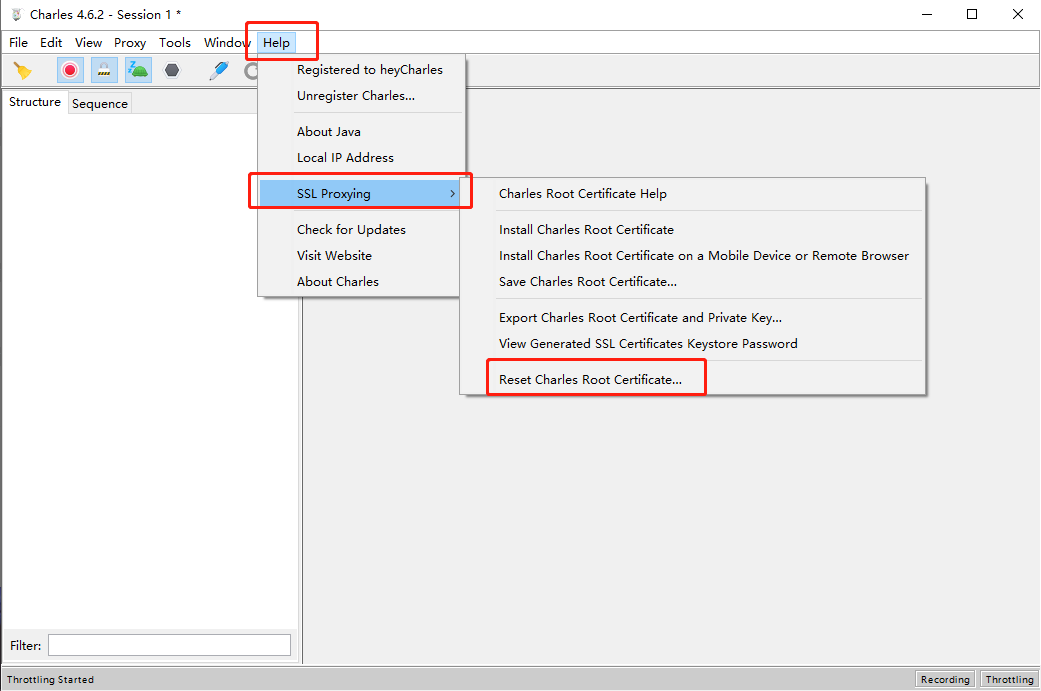
- “Help” -> “SSL Proxying” -> “Install Charles Root certificate”
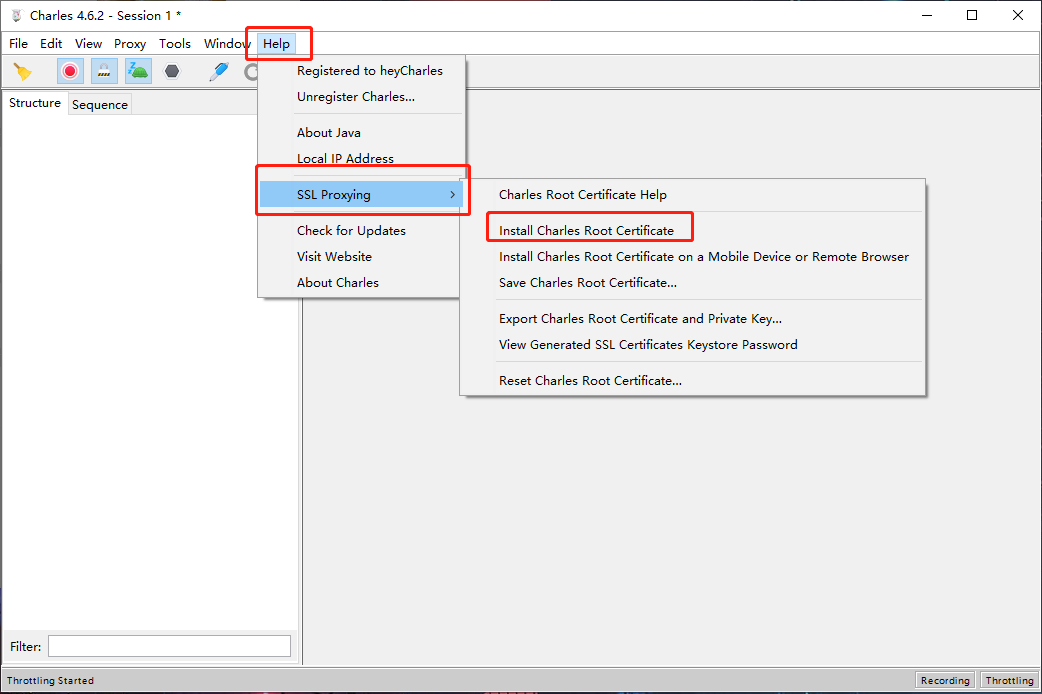
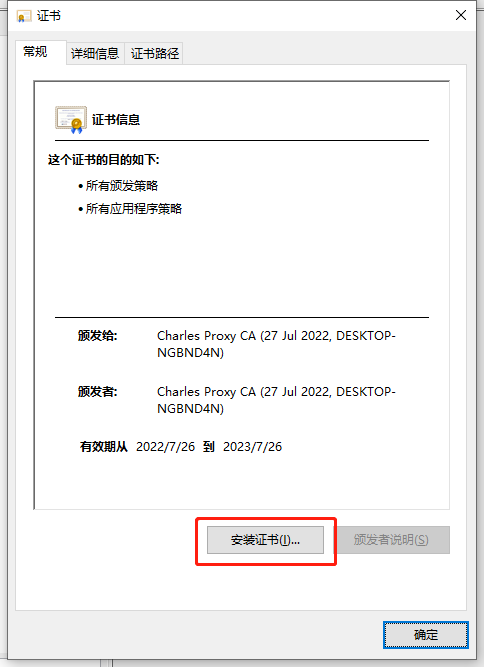
- 点击
安装证书- 选择
本地计算机
- 选择
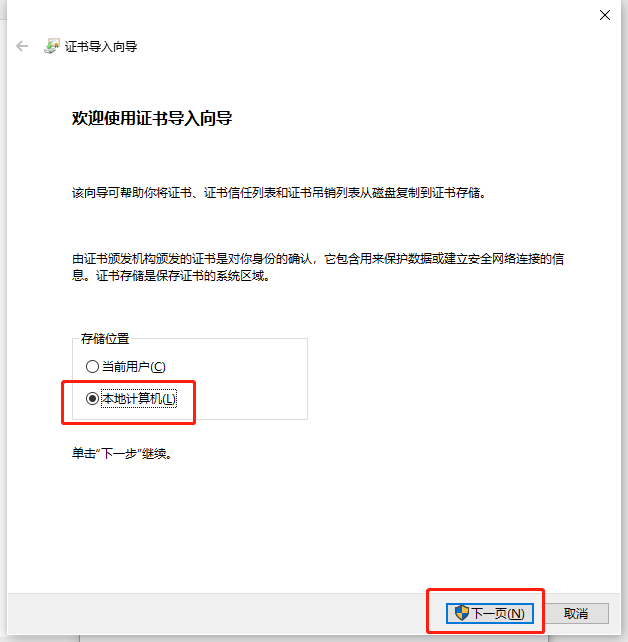
- 点击
下一页- 选择 “将所有的证书都放入下列存储(P)”
- 点击
浏览(R) - 选择 “受信任的根证书颁发机构”
- 点击
确定
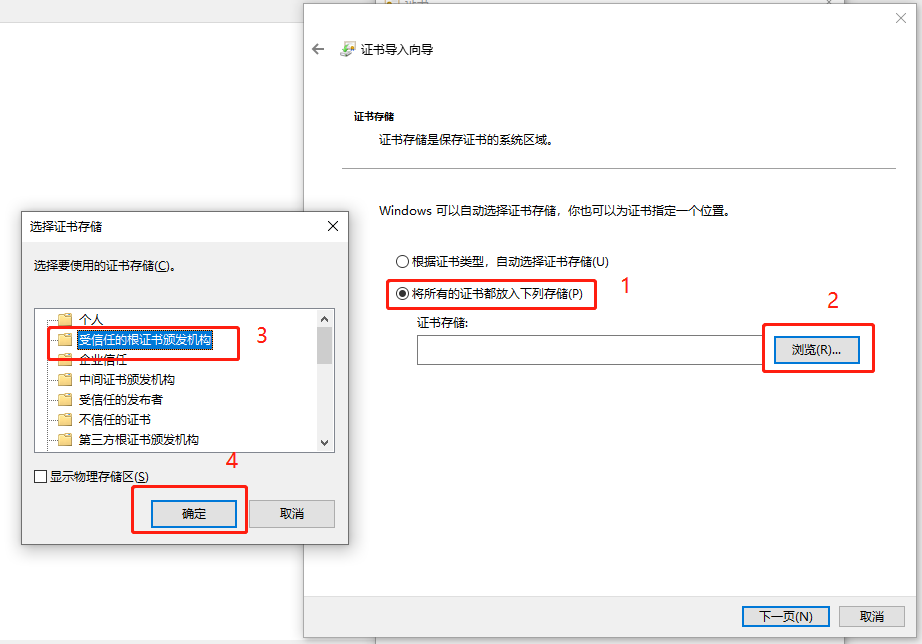
- 点击
下一页 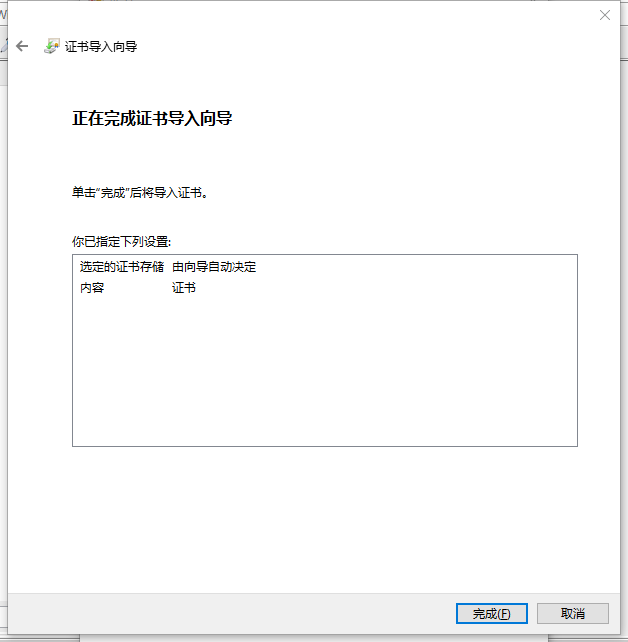
- 点击
完成 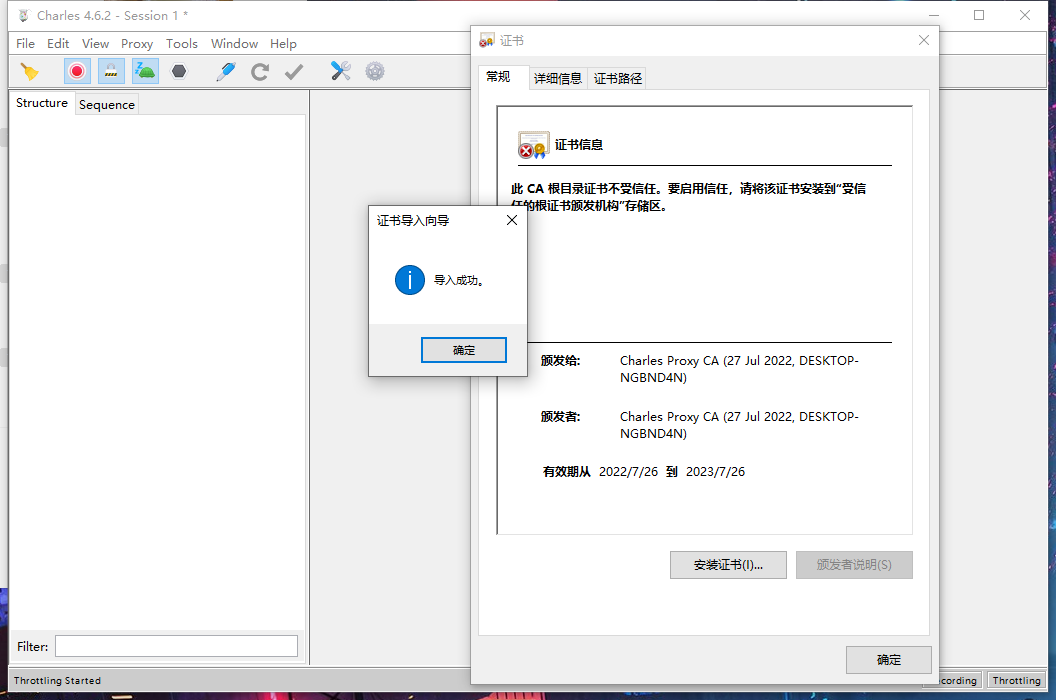
- 点击
确定 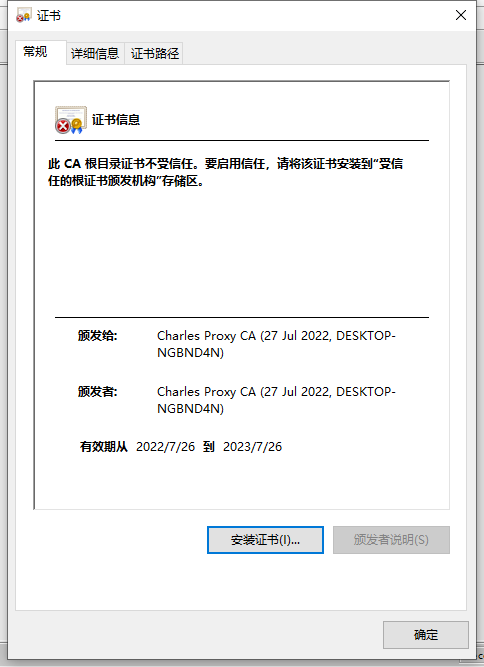
- 点击
确定
- 勾选 “Proxy” -> “Window Proxy”
- 点击 “Proxy” -> “SSL Proxy Setting”
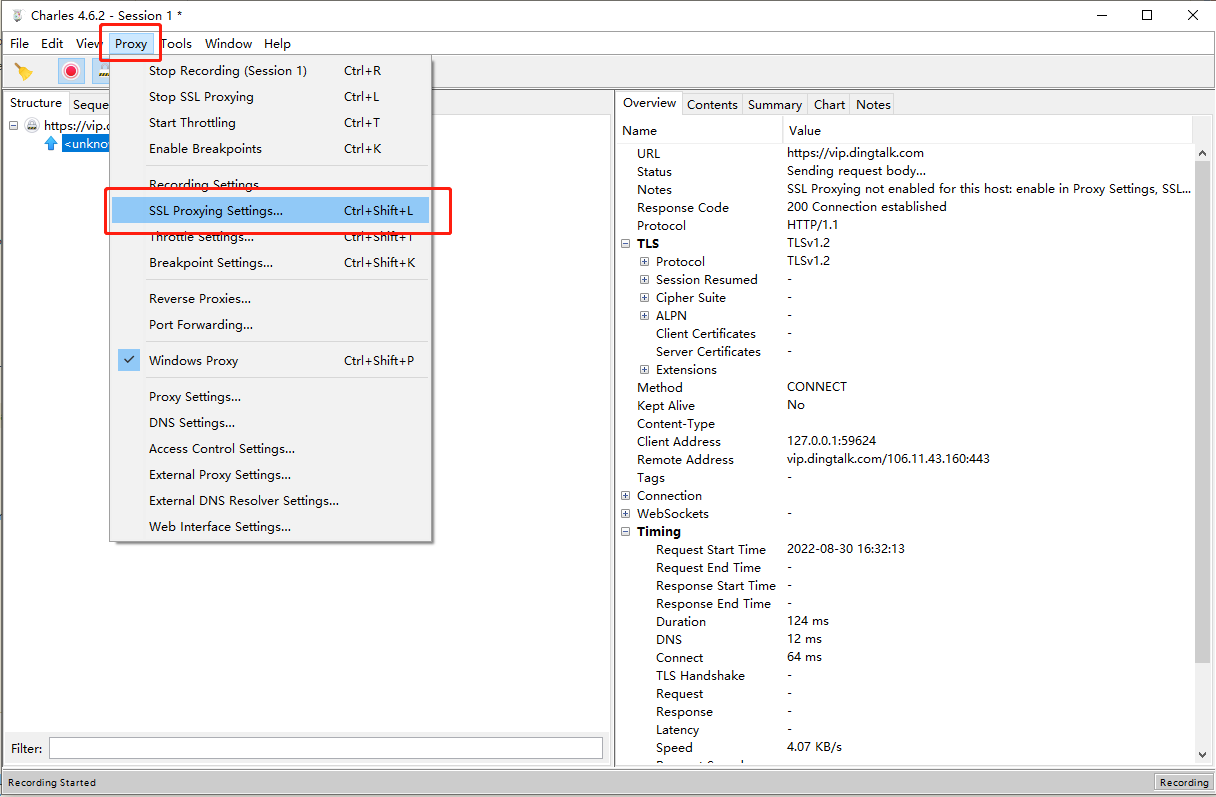
- 添加你想抓取的 Host 以及 Port
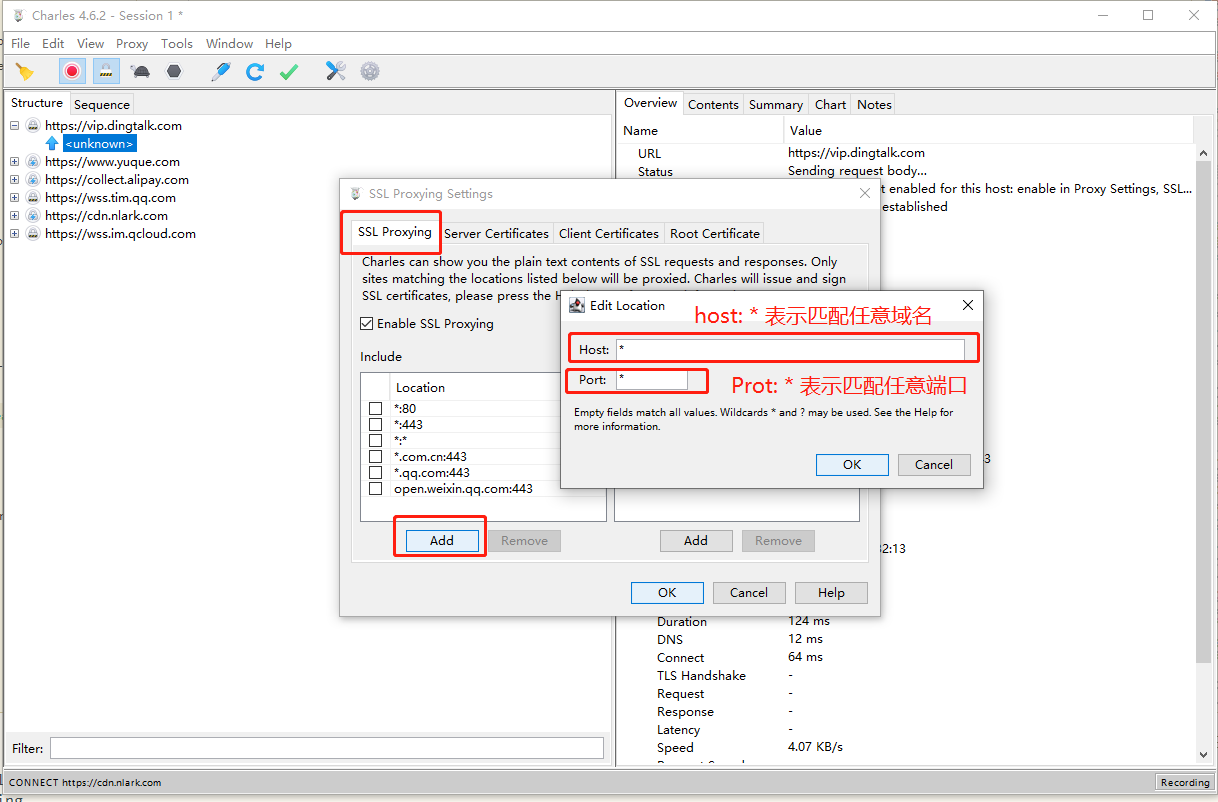
至此已可以抓取 https 请求内容
功能简介

从左到右分别为:
(1)清除当前会话
(2)停止记录
(3)开始限流/停止限流
(4)开始断点/停止断点
(5)根据所写内容撰写新请求
(6)重发选定请求
(7)工具
(8)设置